मैंने हाल ही में अपने कंप्यूटर को पुन:स्वरूपित किया क्योंकि यह धीमा चल रहा था और सभी अपडेट और प्रोग्राम स्थापित करने के बाद, मुझे एक परेशान करने वाला संदेश मिलने लगा जो कि Windows XP SP2 में शुरू हुआ, जो है:
<ब्लॉकक्वॉट>आपका कंप्यूटर जोखिम में हो सकता है। हो सकता है कि एंटीवायरस सॉफ़्टवेयर इंस्टॉल न हो.
यह ठीक है यदि आप कंप्यूटर का उपयोग करना नहीं जानते हैं या कुछ स्थापित करना भूल जाते हैं, लेकिन यदि आप जानते हैं कि आप क्या कर रहे हैं, तो यह कष्टप्रद पॉपअप संदेश परेशान करने वाला है। तो आप संदेश को कैसे बंद कर सकते हैं? इस लेख में, मैं समझाता हूँ कि कैसे।
चरण 1 :कंट्रोल पैनल खोलें और सुरक्षा केंद्र . पर क्लिक करें ।

चरण 2 :अब लाल रंग में मौजूद आइटम के लिए, फ़ायरवॉल , स्वचालित अपडेट , या वायरस सुरक्षा , नीचे की ओर इशारा कर रहे दोहरे तीर पर क्लिक करें और सिफारिशें . पर क्लिक करें ।

चरण 3 :सबसे नीचे, चेकबॉक्स पर क्लिक करें जो कहता है "मेरे पास एक एंटीवायरस प्रोग्राम है जिसे मैं स्वयं मॉनिटर करूंगा ” और फिर ठीक . क्लिक करें ।

ध्यान दें कि फ़ायरवॉल चालू नहीं है . के लिए आप ऐसा कर सकते हैं और स्वचालित अपडेट चालू नहीं है पॉपअप संदेश भी।
आप सुरक्षा केंद्र द्वारा मुझे सचेत करने के तरीके को बदलें . पर भी क्लिक कर सकते हैं Windows सुरक्षा केंद्र में बाईं ओर लिंक करें और निगरानी पूरी तरह से बंद कर दें।

बस उस चीज़ को अनचेक करें जिसे आप अब और मॉनिटर नहीं करना चाहते हैं और आपको आपका कंप्यूटर जोखिम में हो सकता है नहीं मिलेगा संदेश फिर से!
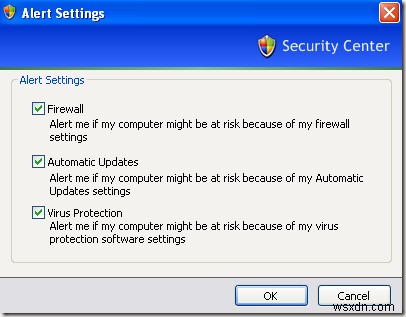
इतना ही! बेशक, आपको यह सुनिश्चित करना चाहिए कि आपके पास किसी प्रकार का एंटी-वायरस प्रोग्राम स्थापित है और एक फ़ायरवॉल भी है। स्वचालित अपडेट चालू रखना भी एक स्मार्ट विचार है! आनंद लें!
